Отныне приложениям разрешено вести запись только с микрофона телефона, в результате чего при прослушивании записи будет или тихо слышно голос собеседника (при записи его голос из динамика может частично попадать в микрофон и записываться), или совсем не слышно (зависит от чувствительности микрофона и громкости динамика).
Так же встречаются отдельные модели, где запись больше не работает полностью, даже своего голоса.
Средствами самой программы записи (в частности нашей), это не решается, никакие другие программы записи не будут записывать лучше.
Но, полноценная запись будет доступна в телефонах, где производитель дополнительно предоставил возможность записи со своей стороны.
На каких телефонах с Android 9 и выше аудиозапись звонков будет работать полноценно
Полноценная запись (с голосом собеседника) будет доступна в следующих случаях:
- В телефонах, где есть функция автоматической встроенной записи звонков от производителя. Это легко проверить следующим образом: откройте в телефоне номеронабиратель (значок телефона/звонка), далее зайти в меню в Настройки, далее проверить, есть ли там пункт Запись звонков/вызовов (или подобное)? Если такой есть и зайти туда — можно ли ее включить Автоматически? Если такая возможность есть, то в этом телефоне можно будет записывать звонки в отличном качестве. Очень важно проверить именно возможность включить запись Автоматически — если в меню есть раздел Записи звонков, но в нем нет опции включения записи, то гарантии хорошей записи в этой модели уже не будет. Обратите внимание, что в ряде моделей/производителей, где встроенной записи в настройках по умолчанию нет, ее можно активировать некоторым манипуляциями, описаными далее в этой статье.
- Так же встречаются отдельные модели телефонов, где запись сразу работает хорошо без функции встроенной записи (т.к. производитель внес изменения в базовый код Android сняв данные ограничения), при этом нет гарантий, что при следующем обновлении таких телефонов запись не пропадет.
Как настроить полноценную запись на телефонах с Android 9 и выше
Не все модели телефонов на Android 9 и выше поддерживают запись голоса собеседника!
Запись разговоров с записью номеров в ACR — работать!
Нажмите на название производителя телефона в списке ниже для показа инструкции по настройке записи в Android 9 и выше.
Смартфоны Samsung
В телефонах Samsung есть функция встроенной записи звонков, но она деактивирована для телефонов продаваемых в большинстве стран (в том числе РФ и СНГ). Запись звонков доступна, например, в Индии, Тайланде и Въетнаме (есть и другие регионы с рабочей записью, но эти лучше всего подходят).
Решение заключается в том, чтобы сменить регион продажи телефона, тогда появляется возможность записи. Данная процедура доступна не для всех моделей Samsung, попадаются модели без возможности смены региона.
Есть следующие варианты смены региона:
-
Самый простой способ это самостоятельно прошить в телефон нужный регион (Индия/Индонезия или Тайланд) напрямую — видео инструкция (Наша компания не является автором данного видео).
Язык, клавиатура и т.п. остается на родном языке (вашем). Данный способ подходит для большинства моделей Samsung, но есть исключения.
Как записать телефонный разговор на андроид. Приложение Cube ACR для записи звонков на Android
Или вы можете воспользоваться платной услугой смены региона удаленно — перейти на сайт по услуге
После успешной смены региона нужно открыть в телефоне номеронабиратель (значок телефона/звонка), далее в меню Настройки, там включить запись звонков автоматически.
Далее откройте приложение Мои Звонки, в меню Настройки, там поставьте галочку Использовать встроенную запись.
Смартфоны Huawei, Honor
На телефонах Huawei/Honor с Android 9/10/11/12 функция записи по умолчанию деактивирована, но ее можно включить.
Для ее активации нужно скачать в телефон соответствующий модуль записи от Huawei/Honor (установочный apk файл по ссылке ниже), далее открыть его, начнется установка.
Версию Android и EMUI/Magic UI (в телефонах Huawei оболочка называется EMUI, а в телефонах Honor — Magic UI) можно посмотреть в настройках телефона->О телефоне (поля Версия Android, версия EMUI/версия Magic UI).
- Установочный файл для телефонов с Android 9 (версия EMUI/Magic UI любая) — Скачать
- Установочный файл для телефонов с Android 10 и EMUI 10.0 (для Huawei)/Magic UI 3.0 (для Honor) — Скачать
- Установочный файл для телефонов с Android 10 и EMUI 10.1 (для Huawei)/Magic UI 3.1 (для Honor) — Скачать
- Установочный файл для телефонов с Android 10/11 и EMUI 11 (для Huawei)/Magic UI 4.0 (для Honor) — Скачать
- Установочный файл для телефонов с Android 10 и EMUI 12 (для Huawei)/Magic UI 5.2 (для Honor) — Скачать
- Установочный файл для телефонов с Android 11 и Magic UI 4.2 (для Honor) — для такой комбинации модуля записи не существует, он доступен при обновлении телефона до Android 12
- Установочный файл для телефонов с Android 12 (Huawei/Honor) — Скачать
Внимание: Устанавливайте только подходящий под вашу версию Android и EMUI(Magic UI) модуль. Установка не подходящего модуля или не пройдет или пройдет, но телефон может начать работать некорректно!
Если ошибочно был установлен не подходящий модуль, то его нужно будет сначала удалить в диспетчере приложений телефона, далее скачать правильную версию и установить.
- Откройте в телефоне номеронабиратель, нажмите в меню Настройки, далее включите там пункт Запись звонков (вызовов) — автоматически.
- Далее откройте приложение Мои Звонки, откройте в меню Настройки, там поставьте галочку Использовать встроенную запись.
Смартфоны Oneplus
На телефонах Oneplus запись звонков по умолчанию деактивирована, ее нужно включить по следующей инструкции — Видео на youtube
Внимание в данной видео инструкции не показан один шаг — после активации записи в приложении jOnePlus tools нужно там же включить переключатель Call recorder service, чтобы запись не выключилась после перезагрузки телефона.
Далее открываете в телефоне номеронабиратель, в меню Настройки. Там нажмите Call record (или Запись вызовов), далее включите автоматическую запись.
Далее откройте в телефоне приложение Мои Звонки, откройте в меню Настройки, там поставьте галочку Использовать встроенную запись.
Смартфоны Nokia
На ряде моделей Nokia с Android 9 запись работает сразу без дополнительных настроек (не меняйте в нашем приложение никакие настройки записи!).
Если в записи не слышно голос, значит эта модель Nokia запись не поддерживает, решений в этом случае нет.
Так же в ряде моделей Nokia с Android 10 и выше запись не работает совсем.
Смартфоны Xioami
На каких телефонах можно настроить запись
Внимание: встроенная качественная запись звонков доступна не во всех моделях Xiaomi! Если в вашем телефоне ее нет, то запись будет вестить или только с микрофона или совсем не будет работать.
Ее нет во всех моделях на «чистом» Android (например, Mi A1, Mi A2, Mi A3, Go). Так же ее нет во всех моделях, выпущенных со второй половины 2019 года (эта примерная дата и есть переходные модели, поэтому наличие функции записи нужно проверять фактически или уточнять у нас), в европейской (глобальной) версии телефона. Но, ее можно активировать прошивкой телефона на регион с доступной записью (способы прошивки указаны ниже).
Если телефон на руках, то можно проверить наличие функции записи способом, описанным далее.
Настраиваем запись
Для настройки открываете в телефоне номеронабиратель (значок телефона/звонка), нажимаете кнопку меню, если там будет пункт Запись вызовов — включите записывать автоматически. Если такого пункта нет, значит данный телефон не поддерживает полноценную запись, запись будет вестить с микрофона или может совсем не работать.
Далее, если удалось включить запись в номеронабирателе, откройте в телефоне приложение Мои Звонки, в меню Настройки, там поставьте галочку Использовать встроенную запись — после этих двух действий наше приложение будет вести полноценную запись разговора.
Если в телефоне не обнаружилось функции встроенной записи
Если в телефоне не обнаружилась настройка включения автоматической записи звонков в номеронабирателе, то можно сменить регион телефона на регион с наличием этой функции.
Прошивка доступна только для моделей с оболчкой MIUI (т.е. кроме моделей на «чистом» Android), так же встречаются отдельные модели, для которых нет такой прошивки.
1) Первый способ (самый простой) — ссылка на видео инструкцию — устанавливать нужно Индонезийскую прошивку
2) Если первый способ не подошел для вашей модели телефона, то попробовать так — ссылка на видео инструкцию
3) Если и первый и второй способы не сработали (не на всех моделях они поддерживается), то попробовать так — ссылка на видео инструкцию
Смартфоны Vivo и Oppo
Внимание: встроенная качественная запись звонков доступна в большинстве телефонов Vivo и Oppo в зависимости от страны поставки телефона, например эта функция доступна в телефонах для РФ, но не доступна в телефонах для Украины, Казахстана, Европы!
1. Для настройки откройте в телефоне номеронабиратель (значок телефона/звонка), далее в меню Настройки, там поискать пункт Запись вызовов (звонков), если такой есть, зайти туда и включить запись Автоматически. Если в этом месте настройки нет, то зайдите в Настройки телефона => Настройки системных приложений => Телефон => Запись вызова => Включить автоматическую запись. Если и такого пункта нет, значит в этом телефоне производителем ограничена функция записи, есть возможность попробовать активировать запись путем смены региона телефона.
2. Далее, если удалось включить запись, откройте в телефоне приложение Мои Звонки, в меню Настройки, там поставьте галочку Использовать встроенную запись.
Остальные производители (Meizu, Asus, Lenovo, LG, Realme, Oppo и д.р.)
Внимание: встроенная качественная запись звонков может быть доступна для моделей Meizu с их оболочкой Flyme, Asus с их оболочкой ZeuUI, т.е. кроме моделей на «чистом» Android (у каждого производителя есть линейка таких моделей). У других производителей (Lenovo, Realme, LG и д.р.) тоже попадаются модели, где есть запись и модели — где ее нет в принципе. Так же попадаются модели, где запись хорошо работает сразу, без дополнительных настроек.
Проверить, поддерживает ли телефон такую запись можно открыв в нем номеронабиратель (значок телефона/звонка), там зайти в настройки в меню. Если там есть пункт, включающий автоматическую запись звонков, то наше приложение сможет полноценно записывать.
Для настройки открываете в телефоне номеронабиратель, нажимаете кнопку меню, далее Настройки (на некоторых моделях настройки сразу откроются по нажатию меню), Если там будет пункт Запись звонков, Запись вызовов и т.п. — включите запись.
На некоторых моделях настройка может располагаться в другом месте (но, обычно именно здесь)
Далее, если запись удалось включить, откройте в телефоне приложение Мои Звонки, в меню Настройки, там поставьте галочку Использовать встроенную запись.
Источник: www.moizvonki.ru
Как записывать звонки на телефонах Samsung Galaxy
Вы хотите записать некоторые звонки, которые вы получаете на свой телефон Samsung? Функция записи звонков официально доступна на всех устройствах Galaxy, что упрощает весь процесс. Это также означает, что вам не нужно устанавливать на свой телефон какое-либо стороннее приложение для записи звонков.
См. руководство ниже, чтобы узнать, как записывать звонки на устройствах Samsung Galaxy. Проверять Лучшие приложения для записи разговоров для Android, которые вы должны использовать.
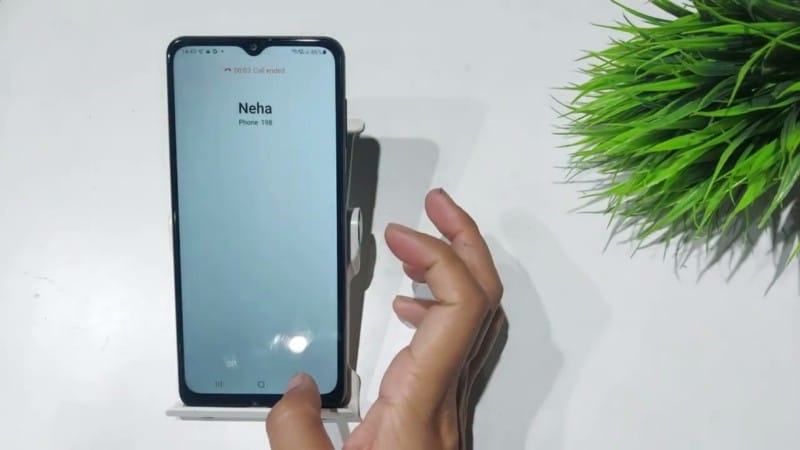
Разрешено ли вам записывать телефонные разговоры?
Прежде чем вы начнете записывать звонки на телефоне Samsung Galaxy, вы должны знать, что эта функция может быть недоступна в вашей стране или регионе из-за местных правил и норм.
- В некоторых странах запись звонков без согласия другой стороны является незаконной. Поэтому не удивляйтесь, если на вашем устройстве Samsung Galaxy отсутствует функция записи звонков. В таких случаях вам не повезло, так как ничего нельзя сделать, чтобы включить эту функцию.
- В некоторых местах, даже когда запись разговоров является законной, Samsung, возможно, не внедрила ее. Это может помочь объяснить, почему опция записи звонков не отображается на вашем телефоне Samsung.
- Вызовы VoWiFi, то есть голосовые вызовы, которые происходят через Wi-Fi, не могут быть записаны.
- Также обратите внимание, что вы не можете записывать звонки на Android с помощью стороннего приложения. Из соображений конфиденциальности эти приложения не работают на Android 9 и более поздних версиях операционной системы. Любое приложение, которое утверждает, что работает, потребует от вас рутирования вашего Android, что может привести к аннулированию гарантии вашего устройства.
Таким образом, если на вашем устройстве отсутствует функция записи звонков, вы не можете просто загрузить приложение из Play Store, чтобы получить эту функцию. Если на вашем Android-устройстве в качестве приложения для звонков по умолчанию установлен Google Phone, вы можете следовать нашему руководству. Запись звонков с помощью приложения Google Phone.
Регистратор вызовов Samsung не воспроизводит предварительно записанное сообщение, чтобы информировать стороны о записываемом вызове. Это дает ему огромное преимущество перед телефонами, которые используют приложение Google Phone в качестве приложения для звонков по умолчанию. В таких устройствах звонок не может быть записан без ведома другой стороны. Каждый раз, когда вы начинаете или останавливаете запись звонка, все участники звонка слышат сообщение «Этот звонок записывается».
Как автоматически записывать звонки на телефоне Samsung
Вы можете настроить смартфон Samsung Galaxy на автоматическую запись всех звонков. В зависимости от ваших предпочтений, вы можете записывать звонки со всех контактов в телефонной книге, с выбранных контактов или только с неизвестных номеров.
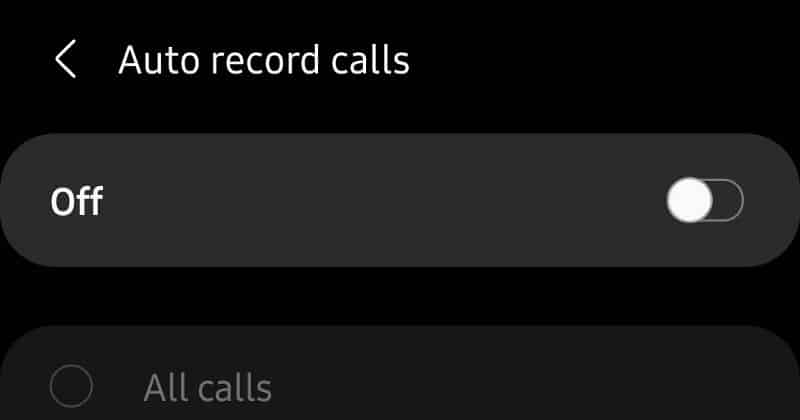
- Откройте приложение «Телефон» на устройстве Samsung Galaxy.
- Нажмите кнопку «Дополнительно» в правом верхнем углу, а затем «Настройки» -> «Запись звонков».
- Перейдите в меню «Автоматически записывать вызов» и включите эту функцию.
- Выберите, хотите ли вы записывать все звонки, звонки с несохраненных номеров или звонки с определенных номеров.
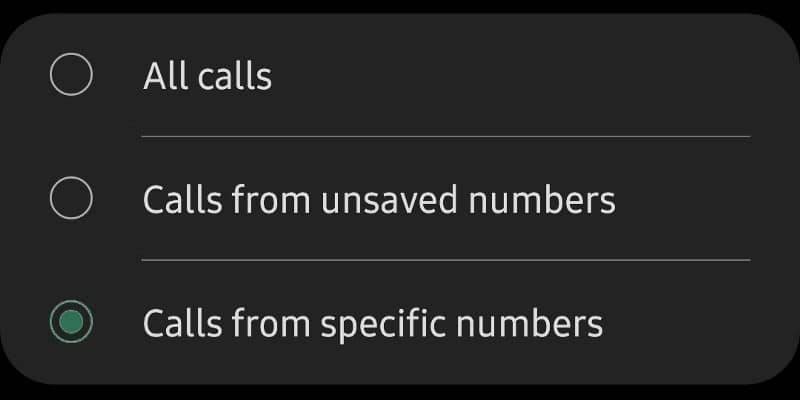
Как вручную записывать звонки на телефоне Galaxy
Вы также можете вручную записывать отдельные вызовы на таких телефонах, как Samsung серии Galaxy S22, Note или Galaxy Fold. Вот как:
- Откройте приложение «Телефон» на устройстве Samsung и позвоните контакту, чей звонок вы хотите записать. Вместо этого примите входящий вызов, который хотите записать.
- На экране вызова нажмите кнопку . запись звонков чтобы начать запись. Если параметр не отображается на экране вызова, нажмите кнопку «Дополнительно» в правом верхнем углу, а затем выберите параметр. запись звонков.
- При первом использовании функции записи звонков вам будет предложено принять условия.
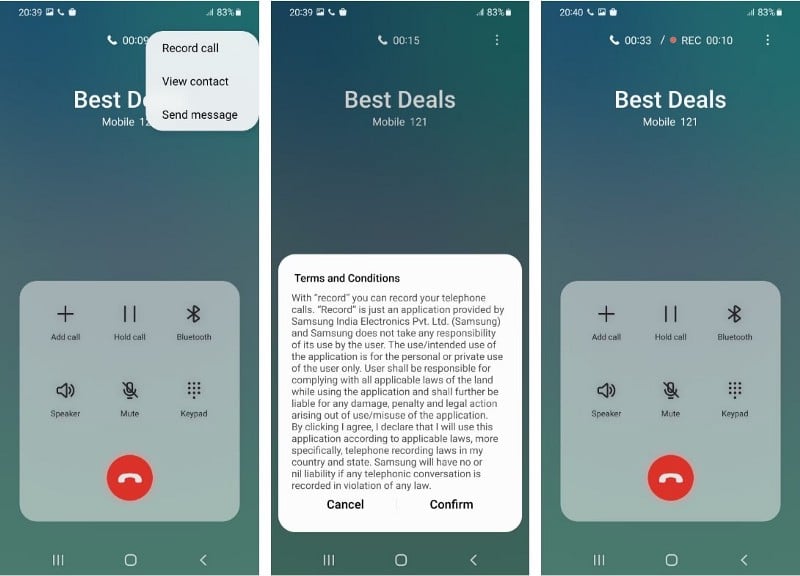
В отличие от некоторых других телефонов, другая сторона не будет уведомлена о том, что вы записали звонок. Это происходит только на телефонах Android, которые используют приложение Google Phone в качестве приложения для звонков по умолчанию. Проверять Как превратить свой старый телефон Samsung в устройство умного дома.
Заметка: Процесс записи телефонного звонка остается прежним в One UI 4 и One UI 5.
Как прослушать записанные звонки
Вы можете просмотреть вызовы, записанные на устройстве Samsung Galaxy, в приложении «Телефон».
- Откройте приложение «Телефон» на устройстве Samsung Galaxy.
- Нажмите на кнопку «Еще» в правом верхнем углу.
- Перейти к Настройки -> Запись звонков -> Записанные звонки. Здесь будут отображаться все записанные звонки. Имя файла будет отображать имя контакта или номер телефона, чтобы легко идентифицировать записанные звонки.
Вы можете выбрать любой записанный аудиофайл, а затем щелкнуть параметр «Поделиться», чтобы поделиться записанным звонком в WhatsApp, Gmail, Диске и т. д. Проверять Худшие вещи о телефонах Samsung Galaxy (от любителя Samsung).
Запись звонков на устройствах Samsung Galaxy
Как мы видели, процесс записи звонков на смартфонах Samsung Galaxy довольно прост, при условии, что местные законы не запрещают компании предлагать эту функцию в вашем регионе.
И помните — с полномочиями приходит ответственность, поэтому никогда не следует записывать разговоры, не проинформировав собеседника о звонке.
Функция записи звонков — это лишь одна из многих функций, которые вы найдете на устройствах Samsung, но не на других телефонах Android. Стоит изучить некоторые другие вещи, которые вы можете делать в One UI для Galaxy. Теперь вы можете просмотреть Лучшие советы и рекомендации при использовании Samsung One UI 3.
Источник: www.dz-techs.com